Componentele principale ale sistemului de difuzoare ale unui computer sunt o placă de sunet și un dispozitiv de ieșire audio - difuzoare (difuzoare) sau căști. Plăcile de sunet ale computerelor moderne sunt implementate în două categorii principale:
- integrat în placa de bază a computerului (la bord);
- plăci de sunet separate (discrete) instalate în interiorul unității de sistem a computerului.
Există și plăci de sunet externe ieftine sau foarte scumpe (pentru muzicienii profesioniști) cu conector USB.
Prima opțiune răspândită implică dezlipirea cipul audio de pe placa de bază. Cu cât acesta din urmă este mai scump, cu atât microcircuitul este mai bine utilizat în el. Dar chiar și în acest caz, calitatea sunetului în plăcile de bord nu poate fi numită ridicată, deși este destul de satisfăcătoare pentru utilizatorii obișnuiți. Influența interferenței de la alte elemente strâns distanțate ale unității de sistem duce uneori la faptul că semnalul audio pe astfel de carduri este distorsionat. În plus, în cazul unei încărcări grele de procesor, sunetul bâlbâie.
Plăcile de sunet discrete au caracteristici audio semnificativ mai mari. Procesarea semnalului audio în ele este realizată de un procesor de sunet specializat. Setul de livrare al unei astfel de plăci include un software special care implementează diverse efecte acustice. Cu toate acestea, trebuie remarcat faptul că calitatea potențial ridicată a sunetului poate fi egalată de difuzoarele obișnuite sau căștile. Se recomandă, în special, utilizarea difuzoarelor cu carcase din lemn.
Motive pentru pierderea sunetului
Uneori, după pornire sau în timpul lucrului la computer, sunetul poate dispărea. De ce nu există sunet pe computer? Motivul dispariției sau distorsiunii poate fi o problemă în componentele software sau hardware:
- contact slab sau defecțiune a difuzoarelor sau căștilor;
- setări incorecte ale parametrilor dispozitivelor audio;
- șoferi deteriorați;
- defecțiune a plăcii de sunet sau a plăcii de bază (pentru versiunea de la bord);
- incompatibilitate cu alte programe sau drivere;
- setări incorecte ale BIOS-ului;
- expunerea la viruși.
Cele mai simple moduri de recuperare
Dacă sunetul tocmai a dispărut, ar trebui să reporniți computerul. Se întâmplă ca problemele de sunet să fie rezultatul unei defecțiuni accidentale. Dacă problema persistă, asigurați-vă că comutatorul difuzorului este pornit și nu în poziția extremă. Apoi verificați vizual fiabilitatea conexiunii mufei difuzoarelor (sau căștilor) la mufa corespunzătoare (verde) de pe computer. Contactul slab cu cricul poate duce, de asemenea, la un sunet șuierător. Performanța difuzoarelor în sine poate fi verificată prin conectarea la o altă sursă de sunet - un player, un smartphone, un alt computer.
În întreaga linie de versiuni utilizate ale sistemului de operare - Windows 7/8/10, precum și în Windows XP învechit, există un instrument universal - „Restaurare sistem”. Vă permite să readuceți computerul la o stare utilizabilă. Dacă sunetul era normal, de exemplu, cu o zi sau o săptămână în urmă, atunci puteți „retroduce ceasul” și reveniți la această stare. Captura de ecran de mai jos cu imaginea ferestrelor deschise secvenţial explică algoritmul de revenire ("Control Panel" -> "System" -> "System Protection" -> "Recovery" -> select a restore point -> "Next"). După ce computerul repornește automat, sunetul ar trebui să fie restabilit. 
Reglarea parametrilor audio
Utilizatorii neexperimentați de computere ar putea, fără să știe, să dezactiveze sunetul din bara de activități (difuzorul tăiat sau glisorul coborât). Dacă da, atunci trebuie să-l restabiliți, așa cum se arată în captura de ecran (pentru a elimina oprirea, faceți clic pe pictograma difuzorului).

Apoi ar trebui să mergeți la „Start” -> „Panou de control” -> „Instrumente administrative” -> „Servicii” și să vă asigurați că serviciul Windows Audio este pornit și rulat automat; în caz contrar, reporniți-l.

Pentru a verifica setările parametrilor audio, accesați „Start” -> „Panou de control” -> „Sunet” și asigurați-vă că există o bifă verde lângă dispozitivul de sunet pe care îl utilizați. Aceasta înseamnă că difuzoarele funcționează. În caz contrar, faceți clic pe butonul „Proprietăți”,

apoi într-o nouă fereastră deschide lista de jos, selectează termenul „Utilizați acest dispozitiv” și faceți clic pe OK.

Reinstalarea driverelor
Vă puteți asigura că placa de sunet funcționează corect în Device Manager: „Start” -> „Control Panel” -> „Device Manager”. După deschiderea listei de controlere de sunet, video și jocuri, prezența unui model (Realtek High Definition Audio) și absența unui semn de exclamare galben alarmant lângă linie înseamnă că totul este în ordine. Dacă apăsați butonul din dreapta al mouse-ului pe această linie, după care - „Proprietăți”, atunci o notificare „Dispozitivul funcționează normal” va apărea într-o fereastră nouă.

În caz contrar, trebuie să actualizați sau să reinstalați driverul. Aceeași nevoie apare uneori după instalarea unui nou dispozitiv sau program parțial incompatibil. Pentru a actualiza, faceți clic dreapta pe linia Realtek High Definition Audio și faceți clic pe „Actualizați driverele” din lista derulantă.

Noua fereastră oferă două moduri de a găsi drivere actualizate, explicative.

În unele cazuri, efectul este obținut numai după eliminarea driverului existent (vezi captura de ecran anterioară) și o nouă instalare de la zero. Sistemul de operare Windows 7 ar trebui să instaleze automat driverul lipsă la repornire (Plug and Play). Dacă acest lucru nu se întâmplă, atunci driverul necesar poate fi preluat de pe discul furnizat odată cu achiziția pe placa de sunet discretă sau pe placa de bază. În sfârșit, ca ultimă soluție, driverul poate fi găsit și descărcat de pe Internet pe site-ul producătorului cardului sau plăcii.
Defecțiuni ale sunetului sau ale plăcii de bază
Aceste defecțiuni sunt complexe și sunt detectate pe echipamentele speciale ale atelierelor de service. Cu toate acestea, dacă aveți același computer în birou sau acasă (de exemplu, al unui vecin), puteți înlocui cardul suspect cu unul cunoscut bun. După verificarea în acest fel, problema poate fi rezolvată prin achiziționarea unei plăci noi.
setări BIOS
Este posibil ca un utilizator neexperimentat, fără să vrea, să fi oprit placa de sunet integrată în setările BIOS. Pentru a activa, trebuie să reporniți computerul, să introduceți setările (apăsând tasta Del înainte de pornirea sistemului), să găsiți secțiunea Onboard Devices Configuration și să înlocuiți Disabled cu Enabled. În același timp, trebuie avut în vedere că dacă se folosește o placă de sunet discretă, această opțiune trebuie dezactivată.

Lipsa sunetului se poate datora unei protecții antivirus insuficiente. În astfel de cazuri, trebuie să scanați temeinic întregul computer, eventual cu ajutorul altor antivirusuri. După detectarea și eliminarea virușilor, driverele vor trebui, cel mai probabil, să fie reinstalate așa cum este descris mai sus.
Concluzie
Aplicarea consecventă a recomandărilor de mai sus va restabili sunetul normal pe computer. Sfaturi similare pot fi găsite în alte articole pentru interogarea de căutare „De ce a dispărut sunetul computerului meu?”
Este greu de imaginat o situație mai ridicolă decât să vizionezi următorul număr din Comedy club pe un computer fără sunet. În același timp, acest tip de defecțiune a computerului este departe de a fi neobișnuit în practica utilizatorului. Un exemplu excelent în acest sens este popularitatea ireprimabilă a întrebărilor despre cum să activați sunetul pe un computer. Da, „boicotul neautorizat” anunțat de computerul tău este cu siguranță o surpriză neplăcută pentru mulți utilizatori începători. Mai ales când te gândești că problema cu sunetul este destul de multifațetă în rezoluție. Totuși, dragă cititor, ai din nou noroc! Pentru că în doar câteva minute vei putea „deslega limba” practic oricărui sistem de operare Windows. Ei bine, să nu pierdem timp prețios - să ne întoarcem la experiența profesioniștilor.
Diagnosticarea „mutității” computerului
Răspunsul la întrebarea cum să restabiliți sunetul pe un computer trebuie căutat în două moduri. Cert este că cel mai adesea sistemul „își pierde vocea” din cauza defecțiunilor software. Cu toate acestea, sunetul poate dispărea ca urmare a unei defecțiuni hardware. De exemplu, un cip audio integrat. Pentru a înțelege care este exact cauza „tăcerii”, trebuie să recurgeți la un plan de acțiune pas cu pas. Doar după o analiză practică amănunțită vei fi ferm convins dacă defecțiunea ta audio este hardware sau software. Cu toate acestea, să nu vorbim despre rău - totul ar trebui decis fără intervenția unui specialist.
Pasul numărul 1. Verificare elementară
Spuneți-mi cum să pornesc sunetul pe computer dacă difuzoarele nu funcționează sau pur și simplu nu sunt conectate? Desigur, în niciun caz! Pașii excepțional de simpli vă pot ajuta să evitați greșelile și timpul pierdut.
În primul rând, trebuie să verificați:
- Sunt difuzoarele conectate la computer și mufa utilizată se potrivește cu dispozitivul de destinație.
- Locația ștecherului dacă difuzoarele sunt alimentate de la o priză electrică.
- În ce poziție se află controlul volumului. Poate că este răsucit „la zero”.
- Este unul dintre cablurile de conectare deteriorat?
Adesea, doar astfel de „platitudini” împing o persoană la acțiuni greșite. Prin urmare, fii atent. Conectați difuzoare despre care se știe că funcționează. Poate că toate temerile tale sunt în zadar!
Pasul # 2. Descoperă semnele „secrete”.
În cazul în care sunetul de pe computer a dispărut, acordați atenție pictogramei în formă de difuzor situată în bara de sistem. Poate fi tăiat pentru a indica dezactivarea dispozitivului de redare. Mutați glisorul în sus. Dacă totul rămâne neschimbat, treceți la următorul punct de soluție.
Pasul 3. Servicii Windows

Nu este un secret pentru nimeni că sistemul de operare are o funcționalitate incredibil de largă. Gestionarea și controlul în sistemul de operare sunt efectuate de servicii speciale, dintre care unul este responsabil pentru redarea materialului audio. Este pur și simplu imposibil să personalizați complet sunetul pe un computer fără Windows Audio. Prin urmare, trebuie să verificați starea actuală a acestui serviciu.
- Utilizați combinația de taste rapide Win + R pentru a afișa meniul Run.
- În fereastra care se deschide, introduceți comanda services.msc. După confirmarea cu butonul „OK”, veți fi redirecționat către o secțiune specială „Servicii”.
- Găsiți Windows Audio în lista furnizată.
Pentru ca sunetul să fie redat și setările audio să fie recunoscute corect de sistem, asigurați-vă că serviciul este activ. Adică, coloana „Stare” conține parametrul „Running”, iar coloana „Tip de pornire” este setată la „Automatic”. Puteți face modificările necesare folosind același buton dreapta al mouse-ului, plasând cursorul pe elementul care necesită revizuirea corespunzătoare.
Pasul # 4. Șoferul care se poate prăbuși
Un difuzor tăiat în tavă poate indica, de asemenea, incapacitatea codului de program special care controlează cipul audio. Cu alte cuvinte, sunetul de pe computer dispare atunci când șoferul devine inoperabil.
- Deschideți meniul de pornire.
- Apoi accesați secțiunea „Sistem”.
- Selectați „Manager dispozitive” în partea stângă a ferestrei.
Nu vă va fi greu să găsiți „vinovatul” unei situații problematice. În lista prezentată, un dispozitiv care nu funcționează va fi marcat cu un semn de exclamare sau de prohibiție. Actualizați driverul de sunet folosind discul de service (software pentru placa de bază din kit). În absența acestora, trebuie să accesați site-ul web oficial al producătorului și, în secțiunea „Asistență”, descărcați modificarea corespunzătoare a instrumentului software pentru computer. Trebuie remarcat faptul că, înainte de a instala cea mai recentă versiune a driverului de sunet, trebuie să eliminați vechea componentă de control al dispozitivului.
Funcționalitate standard Windows

Când toate încercările tale de acțiuni practice pentru a răspunde la întrebarea cum să pornești sunetul pe computer nu au adus rezultate fructuoase, este logic să folosești opțiunea incredibil de convenabilă „Depanare”. Cu toate acestea, această funcționalitate este disponibilă numai în versiunile ulterioare ale sistemului de operare Windows. Pentru a rula acest instrument pentru corectarea situațiilor de conflict, trebuie să faceți clic dreapta pe dispozitivul aflat în conflict (indicat de sistem cu un semn de avertizare special) și să selectați „Diagnosticare și corecție” în meniul contextual. După câteva minute, sistemul de operare vă va anunța cu privire la rezultatul muncii efectuate. Este probabil ca o astfel de setare a sunetului pe un computer să fie o salvare eficientă pentru o situație aparent „plictisitoare”.
Pasul # 5. Setări
Dacă sunteți convins că driverul este instalat corect, iar fereastra de service a dispozitivului de sunet „Proprietăți” afișează starea curentă „Funcționează normal”, atunci trebuie căutată soluția la întrebarea „cum se pornește sunetul pe computer” prin următorul algoritm de acțiuni:

- Din meniul Start, selectați Panou de control.
- Accesați secțiunea „Sunet”.
- În fereastra care se deschide, faceți clic dreapta pe pictograma dispozitivului de redare afișat. Selectați „Proprietăți” din meniul contextual.
- În fila „General”, acordați atenție elementului „Aplicație dispozitiv” de mai jos. Mai exact, valoarea din caseta de selectare. Aplicați opțiunea Pornit.
În cazul în care în lista menționată există mai multe dispozitive de redare instalate, unuia dintre ele ar trebui să i se atribuie valoarea „Implicit”.
Pasul # 6. Controler audio
De regulă, în majoritatea plăcilor de bază fabricate este implementată schema de sunet extinsă. Adică, cipul audio integrat poate fi controlat de un driver special instalat. Să aruncăm o privire la un exemplu în care setarea sunetului pe un computer se face prin Realtek HD Manager.
- Faceți clic pe pictograma difuzorului (culoare mai închisă și puțin mai mare decât controlul standard al volumului Windows).
- În fereastra de lucru a dispecerului care se deschide, activați pictograma sub formă de cheie (partea inferioară a interfeței, în dreapta).
- În cazul în care sunetul nu este reprodus, este necesar să schimbați schema de la o valoare la alta (adică „Panoul frontal al AC” 97 „și elementul cu același nume situat chiar mai jos).
Adesea, această modificare vă permite să utilizați canalul audio necesar.
Pasul # 7. Format multimedia de neînțeles

Există cazuri frecvente când redarea audio pe un computer este imposibilă din cauza lipsei unui codec audio. Această dificultate poate fi corectată cu ușurință.
- Introduceți K-Lite Codec Pack în bara de căutare a browserului dvs.
- Apoi selectați sursa oficială a produsului din lista furnizată.
- Descărcați și instalați software-ul necesar.
De obicei, această acțiune oferă computerului o abilitate multimedia „omnivoră”. Fii sigur că computerul tău nu va fi o excepție de la regulă.
Pasul numărul 8. Incidente software
Se întâmplă ca după instalarea unui anumit software, sunetul să dispară, iar după dezinstalarea programului aflat în conflict, acesta să reapare. Unele playere media redă un număr limitat de formate audio și video. Acesta este singurul motiv pentru care de multe ori utilizatorii ghinionişti încep să intre în panică. Prin urmare, înainte de a instala orice program pentru vizualizarea și redarea conținutului multimedia, ar trebui să consultați recenziile produsului și o revizuire a capacităților sale tactice și tehnice.
Pasul numărul 9. Căutați motivul în BIOS
După cum știți, firmware-ul BIOS controlează și monitorizează funcționarea întregului hardware al unui dispozitiv de calcul. Deci, instalarea sunetului pe un computer se poate dovedi a fi o misiune imposibilă atunci când funcționalitatea audio este dezactivată în BIOS dintr-un motiv necunoscut. Cu toate acestea, cunoscând regula principală atunci când lucrați cu sistemul de bază: „Nu atingeți sau modificați valori necunoscute”, veți face față cu succes sarcinii.
Pentru a verifica dacă funcția audio este activată în BIOS, trebuie să faceți următoarele:
- Conectați-vă la BIOS-ul computerului dvs.
- În funcție de versiunea BSVV, locația „comutatorului” de sunet poate diferi. Cu toate acestea, numele „AUDIO” și valoarea „Activat/Dezactivat” sau „Activat” sunt neschimbate.
- Găsirea unei file cu opțiunea Onboard Device Configuration sau High Definition Audio nu este dificilă. Principalul lucru este să înțelegeți seriozitatea întreprinderii și să nu faceți modificări neplăcute firmware-ului. Din moment ce este plin...
Pasul # 10. Restaurare sistem

Dacă, după toate manipulările, întrebarea despre cum să instalați sunetul pe computer rămâne nerezolvată, atunci ar fi prudent să folosiți metoda prezentată mai jos.
- Accesați meniul de pornire.
- Introduceți „restaurare” în caseta de căutare.
- După ce secțiunea de căutare este afișată în partea de sus a ferestrei de servicii, apăsați Enter.
- Selectați backup-ul dorit și confirmați alegerea cu butonul corespunzător.
După repornire, sistemul va recăpăta capacitatea de a reda sunet.
Pasul 11. Fișierele OS deteriorate sau lipsă
Uneori, întrebarea cum să faci sunet pe un computer este rezolvată prin restaurarea intrărilor pierdute în registrul de sistem. Într-adevăr, de foarte multe ori utilizatorul, ca urmare a unor acțiuni eronate (de obicei în căutarea spațiului liber pe hard disk), șterge datele importante ale sistemului de operare. În cele din urmă, inevitabilul se întâmplă - Windows își pierde funcționalitatea completă. Cu toate acestea, utilizatorul nefericit nu are întotdeauna posibilitatea de a reveni sistemul la starea inițială. Apropo, același motiv binecunoscut este de vină pentru tot - economisirea spațiului pe HDD, adică pur și simplu nu există copii de rezervă ale sistemului de operare, deoarece Restaurarea sistemului este dezactivată în mod deliberat. Cu toate acestea, chiar și într-o astfel de situație, există o cale de ieșire.

- Apăsați tastele Win și R în același timp.
- În meniul Run, tastați cmd.exe
- · În fereastra de comandă, scrieți sfc / scannow.
- Apăsați Enter.
Datele deteriorate vor fi restaurate din stocarea de rezervă. Este posibil ca după repornirea sistemului de operare, veți auzi din nou salutul sonor.
Pasul numărul 12. Infecție virală
Codul rău intenționat nu numai că fură și distruge datele utilizatorilor. Un program de virus care s-a infiltrat în mediul sistemului de operare poate fi, de asemenea, motivul pierderii sunetului de pe computer. Pentru a identifica dăunătorul este necesar un software special. Programul antivirus folosit în mod tradițional pentru protecție nu este suficient. Cu toate acestea, astăzi există o mulțime de distrugători eficienți de coduri rău intenționate pe Internet. Prin urmare, nu ar trebui să aveți prea multe dificultăți în procesul de găsire a instrumentului software necesar.
- Pentru a vă asigura că computerul dvs. nu are niciodată probleme de sunet, verificați periodic pe site-ul web oficial al producătorului dumneavoastră (producătorul plăcii de bază) pentru a vedea dacă au fost lansate drivere mai recente.
- Conectând dispozitive pentru redarea audio la conectorii de sistem ai computerului, nu va fi de prisos să înțelegeți mai detaliat corectitudinea schemei de conectare implicate.
- Adesea, plăcile de bază au contacte speciale care pot fi închise cu jumperi speciali pentru a remapa ieșirea audio. Prin urmare, merită să vă referiți la documentația plăcii de bază și să studiați problema problematică mai detaliat.
- Dacă toate metodele sunt în zadar în ceea ce privește așteptările tale (ceea ce este puțin probabil să se întâmple), caută ajutor de specialitate.
Cum conectez sunetul la computerul meu? După cum vă puteți imagina, aceasta este o întrebare la scară incredibil de mare. Cu toate acestea, astăzi ați învățat o mulțime de informații despre ceea ce trebuie făcut pentru a „vorbi” prietenul dvs. electronic și la ce ar trebui să aveți grijă când îl utilizați. Toate cele mai bune și plăcute impresii sonore pentru tine!
Puteți utiliza controlul volumului difuzorului. Aproape toată lumea are unul care se află pe bara laterală a ta. Dacă butonul a fost blocat la o valoare de „0” sau „1”, atunci derularea butonului va crește volumul sistemului. Aceasta este de obicei cauza principală a întreruperilor audio.
A doua modalitate de a activa sunetul pe un laptop este schimbarea setărilor mixerului. În colțul din dreapta jos al ecranului, lângă ceas, există o pictogramă difuzor. Când faci dublu clic pe această pictogramă, mixerul plăcii de sunet va apărea în fața ta. Sistemul principal poate fi setat la „0” sau oprit complet. Adăugarea unei valori la acest parametru va da aspectul sunetului.
O altă modalitate de a verifica sunetul de pe laptop este să controlezi sunetul cu tastele rapide ale aparatului. Fiecare laptop are propriile sale, care sunt responsabile pentru funcționarea corectă a unor componente, inclusiv a sunetului. Apăsați tasta Fn + pictograma difuzor pentru a activa sunetul. Cel mai probabil vor fi afișate 2 pictograme cu un difuzor: apăsarea unui buton va crește sunetul, iar apăsarea celuilalt va scădea sunetul.
Dacă metodele de mai sus nu funcționează, verificați conexiunile difuzoarelor la intrarea audio și la mufele de rețea. Verificați, de asemenea, conexiunile cablurilor dintre difuzoare. După ce conectați toate firele care au fost deconectate, veți auzi sunetul din difuzoare.
Videoclipuri similare
Surse:
- tastele de sunet de pe laptop
Setările individuale ale telefonului permit nu numai optimizarea acestuia pentru o utilizare confortabilă de către un anumit proprietar, ci și transformarea telefonului într-un accesoriu care reflectă caracterul proprietarului său. Personalizare sunet chei pe telefoanele Samsung, se referă la personalizare. Opriți sunetul chei se poate face în mai multe moduri.
Instrucțiuni
În modul de așteptare, apăsați lateral chei volumul la cel mai mic semn până când pictograma difuzorului barată apare pe afișaj. Pentru a returna sunetul, apăsați partea superioară chei la volum. Pentru a intra în modul de așteptare, pur și simplu deschideți glisorul sau deblocați tastatura.
Pentru a activa „Fără sunet»Apăsați lung în modul de așteptare chei au „#” pentru câteva secunde. Pentru a reveni la modul normal, repetați acțiunea. Modul „Fără sunet„Poate fi setat și prin opțiunea „Setări”. Intrați în meniu, selectați „Setări”, accesați secțiunea „Profiluri” și setați „Nr sunet».
Pentru a opri sunetul chei sau setați un sunet diferit pentru tastatură, deschideți meniul, mergeți la secțiunea „Setări”, selectați „Profiluri” și faceți clic pe software-ul din stânga chei la „Opțiuni”. În meniul care apare, selectați comanda „Schimbare” și confirmați alegerea. Cu patru poziții cheiși navigați la secțiunea „Sunete telefon”. În secțiunea „Pornire / oprire a telefonului”, selectați modul „Oprit”, confirmați selecția.
Accesați elementul de meniu „Volum sunet telefon”, apăsați butonul „Opțiuni”, apoi „Schimbați” și folosind cele patru poziții chei modul set de navigare sunet la marcajul „0”. Confirmați acțiunea făcând clic pe butonul „Selectați”. Pentru a readuce sunetul chei telefon folosind navigarea corectă cheiși setați volumul la o altă valoare decât „0”.
Pentru a seta un sunet de clic diferit chei, accesați secțiunea „Sunet tastatură” și selectați din lista disponibilă sunetul care vi se potrivește, deplasându-vă printre linii folosind navigarea chei... Confirmați selecția apăsând chei la „Alegere” sau chei la confirmarea situată în partea centrală a patru-poziției chei navigare. Ieșind din meniu, confirmați din nou alegerea, răspunzând afirmativ la întrebarea „Salvați modificările?”.
Cauza defecțiunii poate fi doar în două locuri: în hardware-ul computerului sau în software-ul acestuia. Cu alte cuvinte, absența sunetului este o consecință a unei defecțiuni în Hardware PC, sau acest lucru se datorează setării sistemului de operare, funcționării incorecte a unor programe. Trebuie înțeles că apariția unei astfel de defecțiuni nu depinde de sistemul de operare, de noutatea acestuia. Acest lucru se poate întâmpla în versiuni mai vechi, cum ar fi Windows XP, precum și în cel mai recent Windows 8. Se poate întâmpla și în Linux și în alte variante de sistem de operare. Chiar dacă echipamentul tău este cel mai nou și mai modern, cea mai scumpă placă de sunet, difuzoare de cea mai bună calitate, te poți confrunta totuși cu o problemă similară.
Cum refac sunetul pe computerul meu?
De la început, trebuie să aflăm însăși cauza problemei. Vom determina motivul absenței sunetului în diverse moduri, începând cu cele mai simple și mai elementare.
Pentru a face acest lucru, vom urma, pas cu pas, conform următoarelor instrucțiuni:
Dacă niciunul dintre punctele de mai sus nu v-a ajutat, atunci trebuie să utilizați ultima opțiune - apelați comandantul pentru ajutor sau duceți computerul la atelier.
Dacă sunetul nu se redă sau devine rău.
În astfel de cazuri, în primul rând, trebuie să vă amintiți ce acțiuni au fost efectuate pe computer ultima dată când sunetul a fost normal. Poate ai instalat ceva nou. În acest caz, problema poate fi rezolvată destul de ușor prin dezinstalarea programului pe care l-ați instalat. În alte cazuri, problema poate fi legată de eliminarea accidentală a unei componente importante din sistemul de operare. Prin urmare, ar trebui să fiți atenți la toate programele pe care le ștergeți. Urmați toate recomandările de depanare descrise mai sus, cel mai probabil ceva și vă va ajuta. Întotdeauna, în orice situații neclare, puteți folosi secțiunea de ajutor, care se află în meniu start. Când sunetul este răgușit sau distorsionat în alt mod, verificați setarea sunetului. Poate s-a pierdut, sau ați adăugat accidental un efect sonor, care acum joacă împreună cu sunetul.
Când sunetul este răgușit sau distorsionat în alt mod, verificați setarea sunetului. Poate s-a pierdut, sau ați adăugat accidental un efect sonor, care acum joacă împreună cu sunetul.
Se întâmplă ca sunetul în general să funcționeze bine, dar în orice program specific, acesta este reprodus (sau nu) de proastă calitate. Acest lucru poate fi rezolvat prin examinarea setărilor de sunet din programul însuși sau, ca ultimă soluție, reinstalând-o, acest lucru ar trebui să ajute.
Depanați problemele de sunet în Windows 7 și Windows XP
Acest supliment vă va ghida prin pașii de ce trebuie să faceți când sunetul dispare de pe computer în sistemele de operare Windows XP și Windows7. Și deci să începem în ordine:
Găsiți ceasul în formă de difuzor în colțul din dreapta jos al ecranului.
Dacă această pictogramă lipsește, ca în Windows XP, verificați setările folosind panoul de control situat în secțiunea „Sunete și dispozitive audio” (instrucțiuni pentru Windows XP, punctul 4).
Făcând clic pe butonul stâng al mouse-ului pe această pictogramă, ar trebui să vă asigurați că sunetul este pornit, iar controlul volumului nu este situat chiar în partea de jos.
Se va deschide o fereastră în care trebuie să marcați dacă regulatoarele sunt activate:
- Volumul în mixer Windows7, Vista;

- Volumul în mixerul Windows XP.
 Dacă nu puteți modifica setările din cauza dezactivării parametrilor (aceștia sunt evidențiați într-o culoare gri pal), gradul de operabilitate al dispozitivului audio este verificat în managerul de activități (punctul 3). Dacă există probleme, va trebui să reinstalați driverul audio (punctul 6).
Dacă nu puteți modifica setările din cauza dezactivării parametrilor (aceștia sunt evidențiați într-o culoare gri pal), gradul de operabilitate al dispozitivului audio este verificat în managerul de activități (punctul 3). Dacă există probleme, va trebui să reinstalați driverul audio (punctul 6).
Înainte de a verifica setările și starea plăcii de sunet, asigurați-vă că difuzoarele sau căștile sunt pornite sau conectate corect. Placa audio conține ieșirea pentru conectarea difuzoarelor, marcată cu verde.
 Când instalați mai mult de o placă de sunet pe un computer, trebuie să vă asigurați că difuzoarele sunt conectate la conectorul plăcii de lucru (care este utilizată de sistem). Cablul care conectează difuzoarele la unitatea de sistem trebuie să se potrivească perfect.
Când instalați mai mult de o placă de sunet pe un computer, trebuie să vă asigurați că difuzoarele sunt conectate la conectorul plăcii de lucru (care este utilizată de sistem). Cablul care conectează difuzoarele la unitatea de sistem trebuie să se potrivească perfect.
Cel mai bine este să verificați performanța difuzoarelor pe alt computer sau prin conectarea unuia dintre dispozitivele potrivite la ieșirea audio.
Pentru a intra în „Manager dispozitive”, faceți clic în ordine:
Pe Windows7 sau Vista:
„Start”, apoi „Setări”, apoi „Panou de control” și „Manager dispozitive”.
Pe Windows XP:
Cu butonul dreapta al mouse-ului, deschideți meniul contextual făcând clic pe pictograma „Computerul meu”, selectând „Proprietăți”, accesând fila „Hardware” și făcând clic pe „Manager dispozitive”.
 Dispozitivul dvs. audio ar trebui să apară în secțiunea Controlere de sunet, video și jocuri.
Dispozitivul dvs. audio ar trebui să apară în secțiunea Controlere de sunet, video și jocuri.
 În absența unui dispozitiv sau a locației semnului exclamării vizavi de acesta, problema se află într-un șofer deteriorat sau lipsă. Driverul în acest caz este complet actualizat sau reinstalat (punctul 6).
În absența unui dispozitiv sau a locației semnului exclamării vizavi de acesta, problema se află într-un șofer deteriorat sau lipsă. Driverul în acest caz este complet actualizat sau reinstalat (punctul 6).
Pentru a deschide fereastra pentru setările audio în Windows7 și Vista, trebuie să faceți clic pe: „Start”, apoi „Setări”, „Panou de control” și „Sunet”.
După aceea, se va deschide o casetă de dialog în care va fi vizibilă o listă cu toate dispozitivele dvs. În acest caz, există un singur dispozitiv în mod implicit:
 Faptul că sunetul funcționează corect este indicat de inscripția corespunzătoare sub numele cu o bifă verde lângă pictograma dispozitivului.
Faptul că sunetul funcționează corect este indicat de inscripția corespunzătoare sub numele cu o bifă verde lângă pictograma dispozitivului.
Dacă în această fereastră se observă o imagine diferită, care caracterizează întreruperi evidente în funcționarea dispozitivului, va trebui să reinstalați driverul (punctul 6).
Pe Windows XP:
 Apoi, accesați fila „Volum” și asigurați-vă că nu există nicio bifă lângă elementul „Dezactivați sunetul”. Volumul mixerului trebuie setat peste zero.
Apoi, accesați fila „Volum” și asigurați-vă că nu există nicio bifă lângă elementul „Dezactivați sunetul”. Volumul mixerului trebuie setat peste zero.
 Dacă în această etapă setările sunt corecte, dar sunetul de pe computer a dispărut și tot nu revine, treceți la pasul următor.
Dacă în această etapă setările sunt corecte, dar sunetul de pe computer a dispărut și tot nu revine, treceți la pasul următor.
Dacă este imposibil să mutați controlul volumului mixerului și prezența inscripției: „Nu există dispozitive de sunet” în locul dispozitivului dvs., acesta servește ca un semnal că trebuie să reinstalați driverul de sunet sau despre o defecțiune a plăcii de sunet ( punctul 6).
Pentru a face acest lucru, deschideți: „Start”, apoi „Setări”, apoi „Panou de control”, faceți clic pe „Instrumente administrative” și la sfârșit - „Servicii”. Dar este posibilă și o variantă puțin diferită.
„Start” - „Run”, apoi introduceți comanda services.msc în linie, făcând clic pe „OK” pentru a finaliza. Se va deschide o fereastră în care va trebui să găsiți un serviciu numit „Windows Audio”.
 Dacă serviciul pornește și rulează în modul „Automat”, așa cum se arată clar în figură, va trebui să închideți fereastra și să treceți la pasul următor.
Dacă serviciul pornește și rulează în modul „Automat”, așa cum se arată clar în figură, va trebui să închideți fereastra și să treceți la pasul următor.
Dacă serviciul este dezactivat, va trebui să îl activați. Selectând-o cu butonul din dreapta al mouse-ului, faceți clic pe elementul „Proprietăți” din meniul drop-down.
 În fereastra cu proprietăți, trebuie să faceți următoarele:
În fereastra cu proprietăți, trebuie să faceți următoarele:
- Setați tipul de pornire la „Automat”;
- Faceți clic pe „Run” (în Windows7 sau Vista) sau „Start” (pentru Windows XP);
- Faceți clic pe „Aplicați” și apoi pe „OK”.
 Dacă nu există niciun efect, puteți trece la acțiunile ulterioare.
Dacă nu există niciun efect, puteți trece la acțiunile ulterioare.
Dacă sunt detectate probleme în managerul de dispozitive, sau în fereastra cu setările parametrilor audio, indicând funcționarea incorectă a dispozitivului de sunet, vorbim despre un driver de sunet deteriorat sau care nu funcționează corect. Cu siguranță va trebui actualizat sau reinstalat.
Driverul plăcii de sunet îl găsiți pe discul care vine cu kit-ul sau pe discul cu driverele plăcii de bază cu un dispozitiv de sunet integrat în placa de sistem. Un disc de driver pentru placa de bază este furnizat împreună cu computerul la momentul achiziției. Driverele trebuie să fie potrivite pentru sistemul dvs. de operare (OS). De exemplu, dacă aveți Windows 7 și discul de driver este pentru Windows XP, trebuie doar să descărcați driverul necesar de pe site-ul web al producătorului plăcii de bază.
Să presupunem că aveți un pachet potrivit pentru instalarea driverelor necesare. În „Manager dispozitive” („Panou de control” element „Sistem”, „Hardware” și „Manager dispozitive”), driverul audio instalat în prezent va trebui eliminat. În absența celor de mai sus, trebuie să găsiți „Multimedia Audio Controller”, apoi să eliminați codecurile audio-video instalate pe computer. Pentru a face acest lucru, trebuie să apelați „Adăugați sau eliminați programe” din Panoul de control, apoi faceți clic pe repornirea sistemului.
Repornirea computerului în Windows 7 va actualiza automat sistemul, folosind tehnologia Conectează și utilizează... Pentru instalarea manuală, va trebui să introduceți discul de driver în unitate.
Să încercăm să luăm în considerare instalarea driverelor, concentrându-ne pe Windows XP. Diferențele dintre versiunile Windows sunt doar o mică diferență în aspectul casetelor de dialog.
Deschizând fereastra Device Manager, căutați secțiunea în numele căreia există „sunet” sau „multimedia”. Pentru a deschide proprietățile unui dispozitiv, faceți dublu clic pe el. După ce ați selectat fila „Driver”, trebuie să faceți clic pe butonul „Actualizare”. Se va deschide un meniu în care sistemul solicită instalarea automată sau manuală. Faceți clic pe al doilea element, apoi pe butonul „Următorul”:
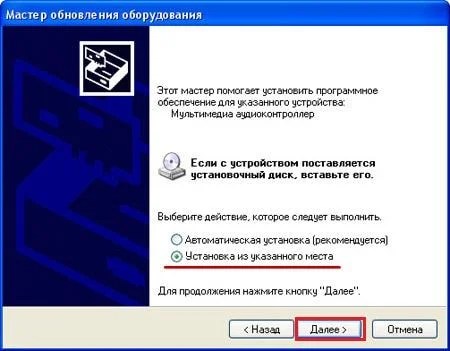 După deschiderea ferestrei, bifați caseta de lângă „Includeți această locație în căutare”. Butonul Browse vă va ajuta să localizați unitatea optică cu discul. Făcând clic pe butonul „Următorul”, găsiți driverele necesare și instalați-le.
După deschiderea ferestrei, bifați caseta de lângă „Includeți această locație în căutare”. Butonul Browse vă va ajuta să localizați unitatea optică cu discul. Făcând clic pe butonul „Următorul”, găsiți driverele necesare și instalați-le.
 Când ați terminat, veți primi o notificare de sistem că instalarea driverului a avut succes și puteți utiliza hardware-ul. Drept urmare, veți fi încântat de sunetul care apare. Ca ultimă soluție, acest lucru se va întâmpla după o repornire.
Când ați terminat, veți primi o notificare de sistem că instalarea driverului a avut succes și puteți utiliza hardware-ul. Drept urmare, veți fi încântat de sunetul care apare. Ca ultimă soluție, acest lucru se va întâmpla după o repornire.
7. Verificați dacă setările din BIOS sunt corecte
De asemenea, este posibil să nu existe sunet în Windows din cauza stării dezactivate a plăcii audio integrate în setările BIOS. Pentru a apăsa butonul Del la momentul pornirii computerului. În unele modele de PC, acestea sunt tastele F2, F10, F12. În lista de dispozitive de pe placa de bază, va trebui să găsiți placa de sunet și apoi să vă asigurați că comutatorul de vizavi este setat pe „Activat”.
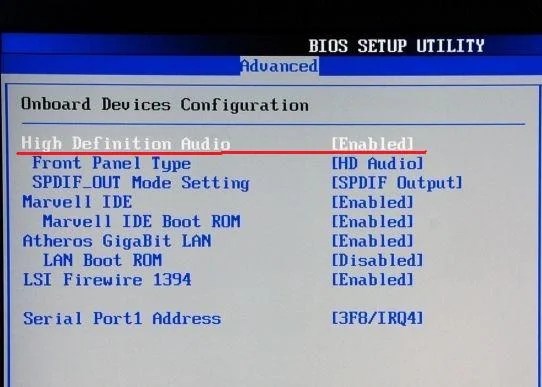 Un motiv comun pentru pierderea bruscă a sunetului de pe computer este o defecțiune a plăcii de sunet. Cu toate acestea, înainte de a cumpăra unul nou, ar trebui să vă asigurați că, după aplicarea opțiunilor de mai sus, nimic altceva nu ajută.
Un motiv comun pentru pierderea bruscă a sunetului de pe computer este o defecțiune a plăcii de sunet. Cu toate acestea, înainte de a cumpăra unul nou, ar trebui să vă asigurați că, după aplicarea opțiunilor de mai sus, nimic altceva nu ajută.
Principalul lucru de reținut este că orice problemă poate fi rezolvată și soluția se poate dovedi mult mai ușoară decât pare.
Există diverse motive pentru lipsa sunetului pe un laptop. Uneori sunt destul de simple, în timp ce în alte cazuri este nevoie de mult timp pentru a găsi o defecțiune. În orice caz, înainte de a trece la depanarea problemei, trebuie să înțelegeți exact ce trebuie remediat.
Motive pentru lipsa sunetului
Adesea, motivul lipsei sunetului pe un laptop sunt tocmai acțiunile utilizatorului. De exemplu, ați descărcat drivere noi sau ați încercat să le actualizați pe cele existente, dar din lipsă de experiență sau dintr-un alt motiv ați greșit ceva, după care sunetul a dispărut. De fapt, nu ar trebui să disperați, deoarece aproape totul este reparabil.
Destul de des se întâmplă asta, deoarece placa de sunet este nefuncțională. În acest caz, cel mai probabil va trebui înlocuit. De asemenea, problema poate fi la difuzoare. Verificați dacă sunt conectate corect și sigur. De asemenea, conectați căștile la ieșirea audio. Dacă există sunet în ele, atunci difuzoarele sunt defecte. Acum să aruncăm o privire la cum să restabiliți sunetul pe laptopul Windows 7, în funcție de problema care a apărut.
Ce trebuie să faceți dacă sunetul lipsește
Deci, să mergem la meniul Start și să selectăm Panou de control. Faceți clic dreapta pe Computer și, în lista care apare, faceți clic pe Proprietăți - Manager dispozitive.

Dacă lângă inscripția Dispozitive de sunet este desenat un cerc galben cu un semn de exclamare, atunci șoferii au zburat pur și simplu. Acest lucru poate fi rezolvat prin instalarea unora noi sau actualizarea celor existente. Citiți cum să actualizați rapid driverele plăcii de sunet. De obicei, un laptop vine cu un disc utilitar, așa că trebuie doar să-l reîncărcați.

În plus, o problemă similară poate apărea dacă reinstalați sistemul de operare. Dezvoltatorii nu atașează întotdeauna un CD cu driverele necesare unui laptop. În acest caz, înainte de a restabili sunetul pe un laptop Windows XP, va trebui să vizitați site-ul web al producătorului dispozitivului tehnic. Pe resursa de internet, veți avea nevoie de secțiunea Descărcări. Aici, folosind căutarea, ar trebui să găsiți și să selectați driverele necesare. Apoi, instalați-le pe computer. Nu uitați să clarificați cu ce sisteme de operare funcționează programul, altfel acțiunile dvs. pot duce la nimic.
După instalarea driverelor, reporniți laptopul. Acum verificați cum funcționează sunetul. Daca tot nu apare, atunci problema este alta. Inițial, puteți verifica performanța driverelor cu ajutorul unor testere speciale. De exemplu, utilizați programe precum Multimedia Mark sau Sound Check.

Problema poate sta și în setările greșite. Acestea vă ajută să reglați volumul, frecvențele, echilibrul etc. Puteți modifica aceste setări folosind mixerul. Acest utilitar pe laptopuri, de cele mai multe ori, are cinci glisoare, mișcându-se pe care se fac modificările necesare. Verificați dacă toate sunt instalate corect. Veți învăța cum să configurați corect sunetul de pe computer din aceasta.
Dacă sunetul a dispărut după ce ați instalat utilitare sau orice program, atunci va trebui să urmați acești pași. Faceți clic pe Start-Toate programele. Acum mergeți la secțiunea Standard, unde trebuie să urmărim linkul Utilități. În ele, selectați linia System Restore. Acum trebuie să selectați un astfel de punct de restaurare atunci când exista sunet. Testați difuzoarele după încărcare.
Toate aceste metode sunt destul de accesibile chiar și pentru începători. Prin urmare, dacă sunetul de pe laptop dispare, mai întâi încercați să urmați ceea ce este recomandat. Dacă toate celelalte nu reușesc, atunci poate fi necesar să contactați un atelier de reparații. Același lucru ar trebui să fie făcut dacă nu aveți încredere în abilitățile dumneavoastră. Dar, de obicei, problema este rezolvată destul de simplu, iar toate acțiunile nu necesită mult timp.



